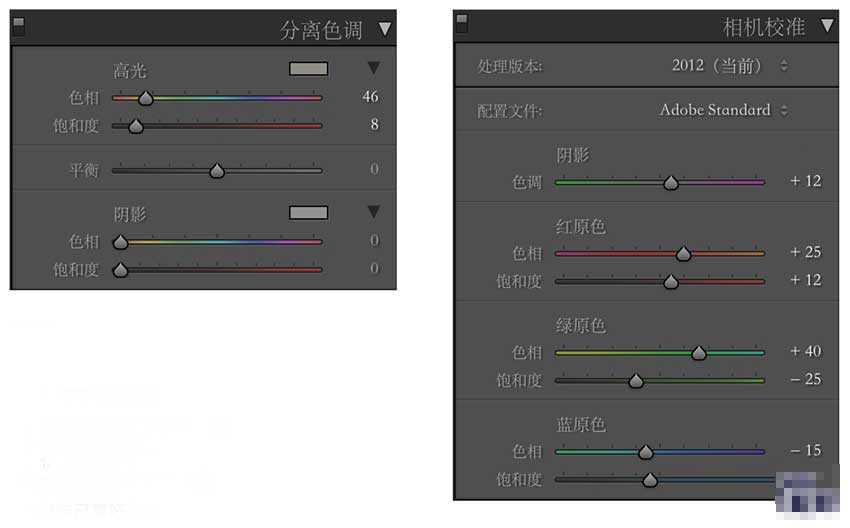LR+PS给外景写真合成唯美的大雪纷飞效果教程
(编辑:jimmy 日期: 2025/1/19 浏览:2)
版权申明:本文原创作者“小麦skin”,感谢“小麦skin”的原创经验分享!
Photoshop怎么把照片处理成大雪纷飞的效果?2017年的12月已过半,北方早已大雪纷飞,但是南方的孩子可就只能干瞪眼了,但不下雪并不就意味着不能拍雪景人像,有了PS技巧,就能实现"你在南方的艳阳里大雪纷飞"!那么,应该怎么操作呢?接下来小编就教大家使用Lightroom结合Photoshop给外景写真合成唯美的大雪纷飞效果的方法,一起去看看吧!
效果图:
主要过程:
原片分析,背景灰暗,不够干净,层次不分明。后期要往雪景方向调整,呈现仙气的感觉。
(1)色温往蓝色调整,减低饱和度。使整个颜色偏青一些。增加曝光度,使画面更干净。压暗高光,提高阴影呈现一些细节。
(2)曲线调整,增加暗部和亮部的对比度。
(3)红色和橙色决定肤色,降低红色饱和,让皮肤看起来颜色适中。
(4)调整分离色调,这里调整它的高光部分,根据自己的喜好而定。 (5)调整相机校准,加红原色的绿原色,减蓝原色,为了使画面中的黄色更加饱满。
上一页12 3 下一页 阅读全文